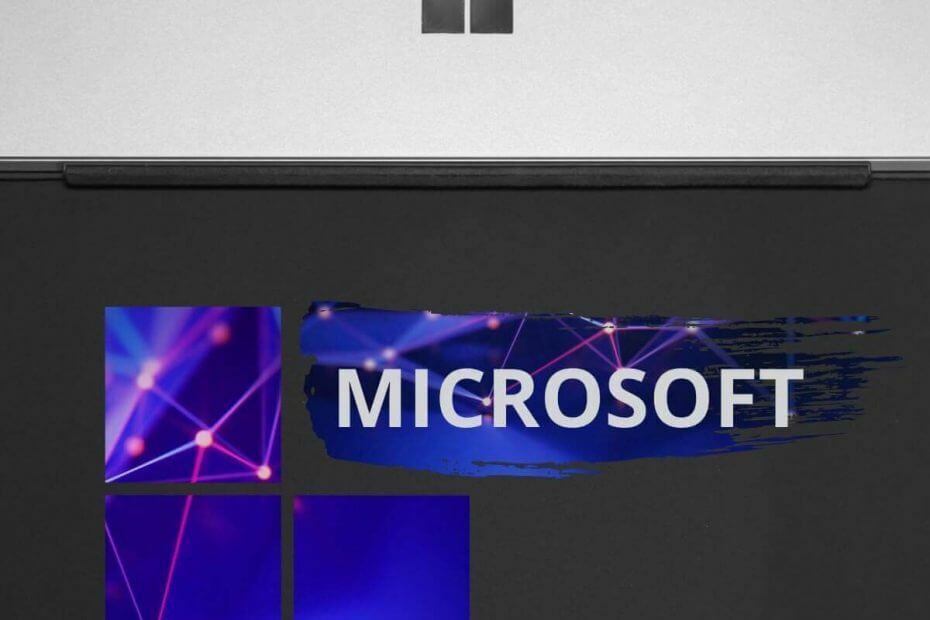
תוכנה זו תשמור על מנהלי ההתקנים שלך, ובכך תשמור עליך מפני שגיאות מחשב נפוצות ותקלות חומרה. בדוק את כל הנהגים שלך כעת בשלושה שלבים פשוטים:
- הורד את DriverFix (קובץ הורדה מאומת).
- נְקִישָׁה התחל סריקה למצוא את כל הנהגים הבעייתיים.
- נְקִישָׁה עדכן מנהלי התקנים כדי לקבל גרסאות חדשות ולהימנע מתקלות במערכת.
- DriverFix הורד על ידי 0 קוראים החודש.
משתמשים מסוימים משתמשים במחשבי Windows Server עבור הרשתות המקומיות שלהם. עם זאת, כמה משתמשים הצהירו בפוסטים בפורום כי שלהם שרת חלונות מחשבים אינם מופיעים ברשת בתוך סייר הקבצים במחשבי הלקוחות שלהם.
לפיכך, סייר הקבצים אינו מציג את כל התקני הרשת בתוך הרשת בחלונית הניווט שלו. זה הפך לסוגיה נפוצה יותר מאז מיקרוסופט הסירה את HomeGroup מ- Windows 10 1803.
עם זאת, אותה שגיאה יכולה להופיע גם אצל לקוחות Windows 7.
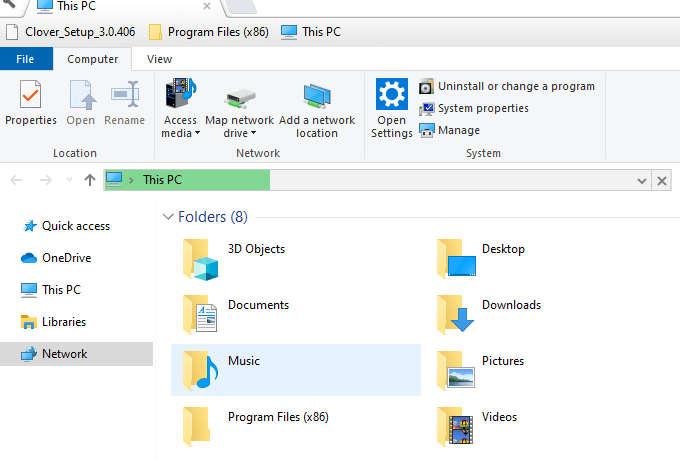
כיצד משתמשים יכולים לתקן את Windows Server שאינו מופיע ברשת?
1. בדוק שגילוי רשת מופעל
- ראשית, בדוק שגילוי הרשת פועל (לכל המחשבים המחוברים לרשת), המאפשר למחשבים המחוברים למצוא זה את זה. משתמשים יכולים לעשות זאת על ידי לחיצה על מקש Windows + מקש הקיצור R.
- הזן 'לוח בקרה' בתיבה פתח את הפעלה ולחץ על בסדר לַחְצָן.
- ואז לחץ רשת ואינטרנט > מרכז רשת ושיתוף כדי לפתוח את היישומון שמוצג ישירות למטה.
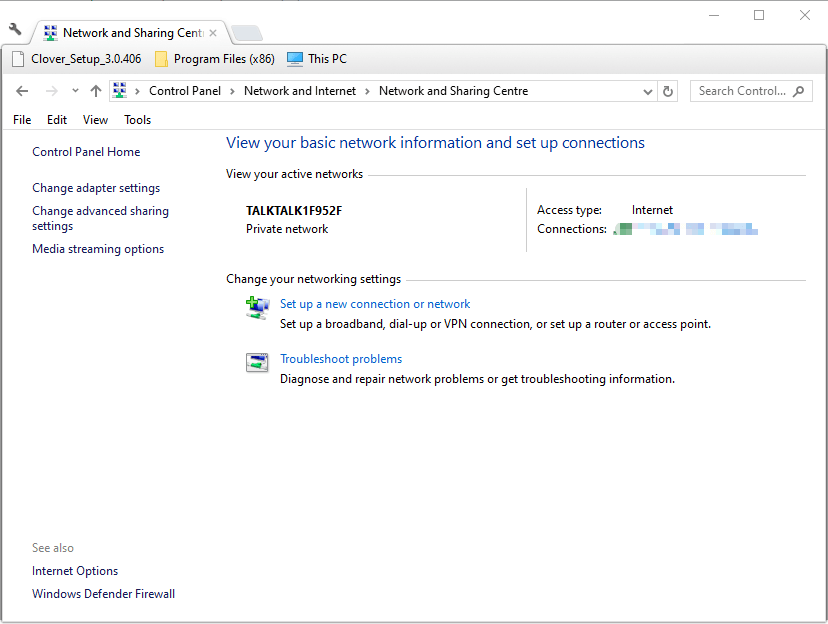
- נְקִישָׁה שנה הגדרות שיתוף מתקדמות כדי לפתוח את האפשרויות המוצגות ישירות למטה.
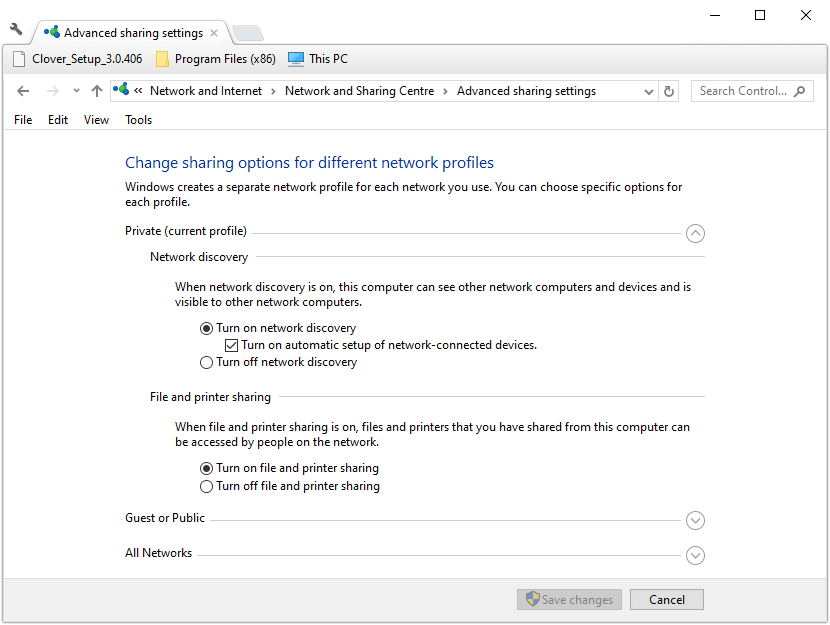
- האם ה הפעל גילוי רשת נבחרה אפשרות? אם לא, בחר באפשרות הפעל גילוי רשת הגדרה.
- אל תשכח ללחוץ על שמור שינויים כפתור לפני סגירת החלון.
2. הפעל את שירות FDResPub
- משתמשים אישרו שתיקנו את הרשת של סייר הקבצים שאינה מציגה את שרת Windows על ידי הפעלת שירות גילוי המשאבים של גילוי פונקציות (FDResPub). לשם כך, פתח את אביזר הפעלה באמצעות מקש Windows + מקש הקיצור R.
- הקלד 'services.msc' ב הפעל ולחץ בסדר כדי לפתוח את החלון שמוצג ישירות למטה.
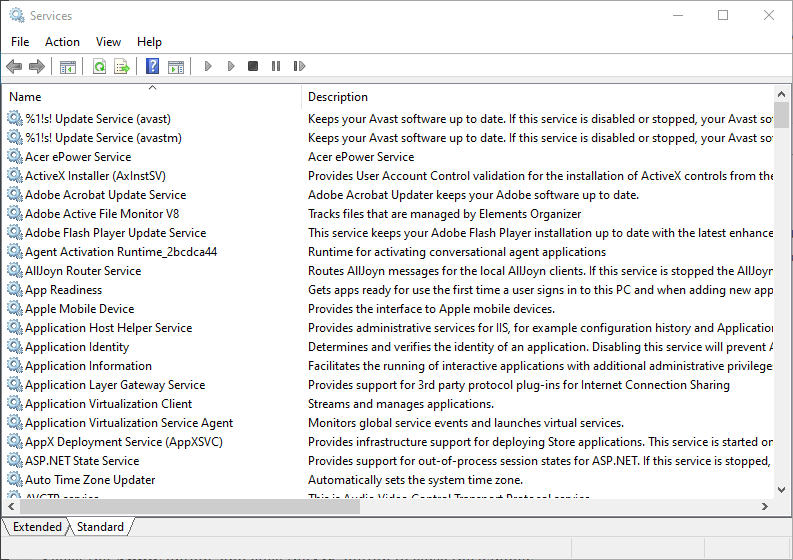
- לחץ פעמיים על פרסום משאבי גילוי פונקציות כדי לפתוח את חלון השירות.
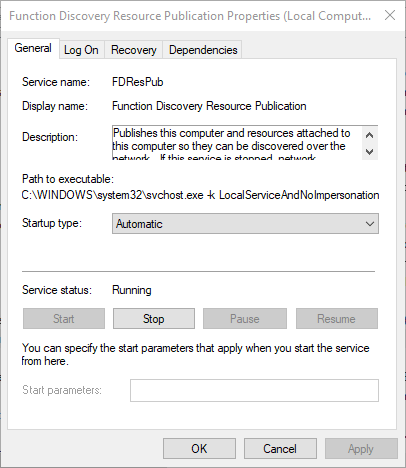
- בחר את אוֹטוֹמָטִי בתפריט הנפתח סוג הפעלה.
- לחץ על הַתחָלָה לַחְצָן.
- בחר את להגיש מועמדות לחץ ולחץ על בסדר כפתור לסגירת החלון.
3. בדוק את לקוח ה- DNS, גילוי ה- SSDP ושירותי מארח התקני UPnP מופעלים
אם הפעלת FDResPub אינה עושה את הטריק, יתכן שיש שירותים אחרים שמשתמשים צריכים להפעיל. לכן, בדוק אם שירותי לקוח DNS, גילוי SSDP ושירותי מארח התקני UPnP אינם פעילים.
חזור על השלבים המתוארים עבור FDResPub עבור שירותים אלה על ידי לחיצה כפולה עליהם ובחירת ה- אוֹטוֹמָטִי אפשרות סוג הפעלה ולחיצה הַתחָלָה לכל אחד.
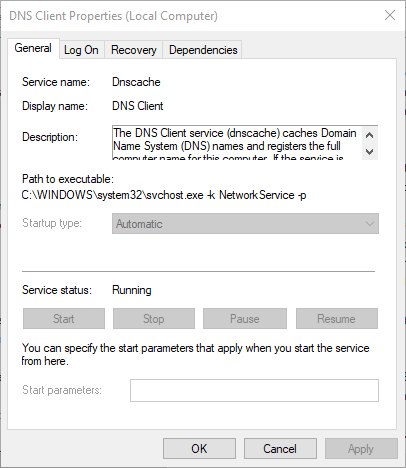
4. הפעל את SMB 1.0
- תכונת התמיכה בשיתוף קבצים ב- SMB 1.0 / CIFS צריכה להיות מופעלת לצורך גילוי רשת. כדי לבדוק אם תכונה זו מופעלת, הפעל את אביזר ההפעלה.
- הזן 'appwiz.cpl' בתיבה פתח ולחץ בסדר לפתיחת יישומון לוח הבקרה של הסרת ההתקנה.
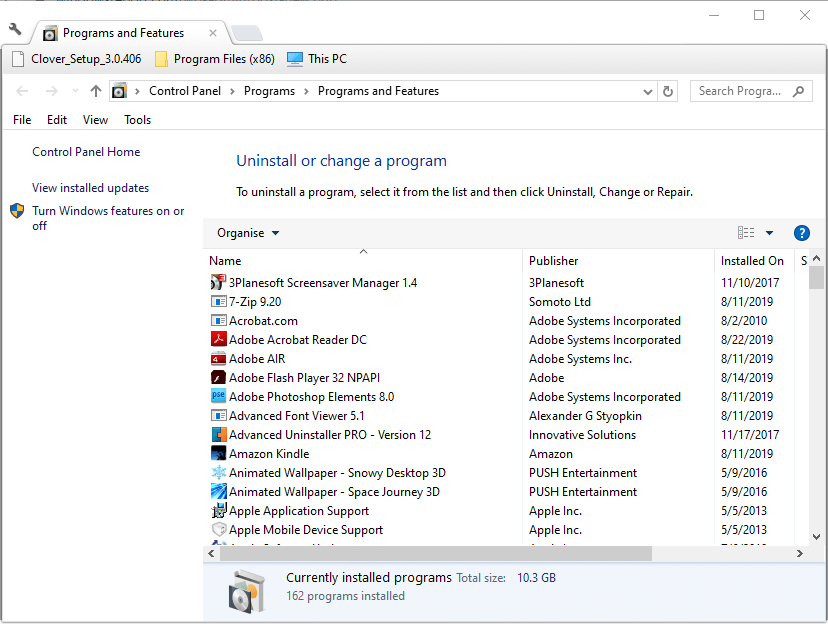
- נְקִישָׁה הפעל או כבה את תכונות Windows משמאל ללוח הבקרה.
- ואז בחר את תמיכה בשיתוף קבצים ב- SMB 1.0 / CIFS סמן את התיבה אם זה לא נבחר כרגע.
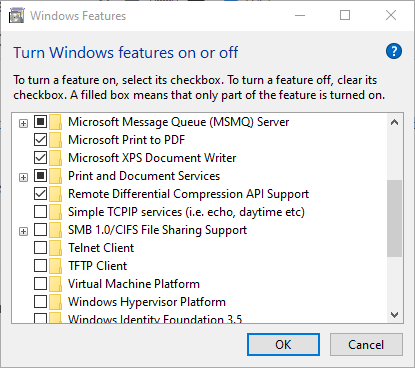
- לחץ על בסדר לַחְצָן.
- הפעל מחדש את Windows לאחר הפעלת SMB 1.0.
5. כבה את חומת האש של Windows Defender
- לוודא חומת האש של Windows Defender אינו חוסם את גילוי הרשת, כבה את ה- WDF. פתח את כלי החיפוש על ידי לחיצה על מקש Windows + מקש הקיצור S.
- הזן 'חומת אש' בתיבת החיפוש ולחץ על חומת האש של Windows Defender.
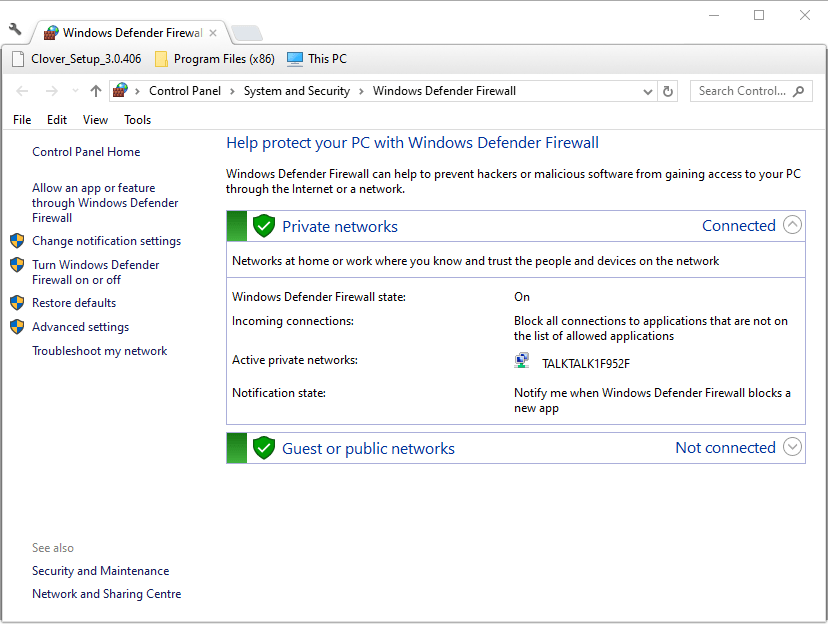
- ואז לחץ הפעל או כבה את חומת האש של Windows Defender, אשר יפתח את ההגדרות המוצגות ישירות למטה.
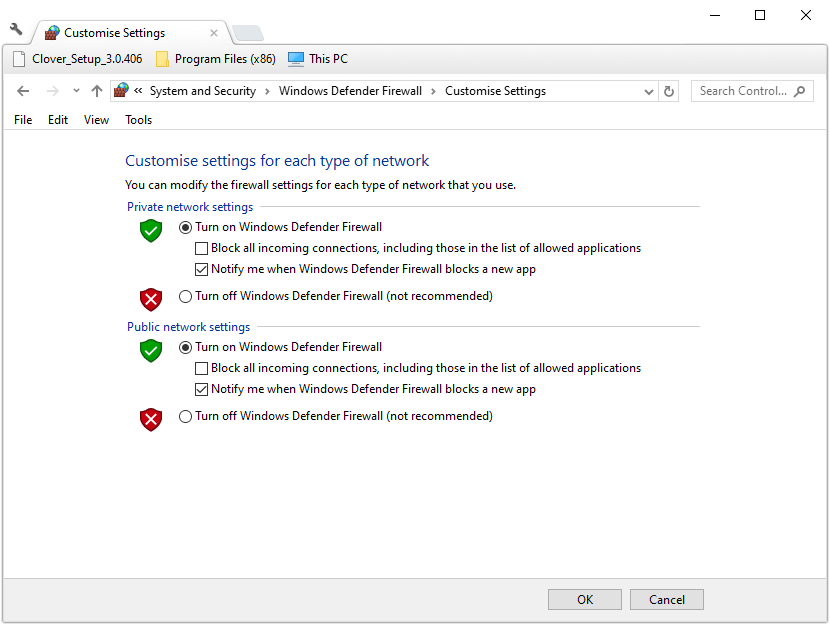
- בחר את כבה את חומת האש של Windows Defender הגדרות ולחץ על בסדר לַחְצָן.
- אם רשת מציגה את כל התקני הרשת לאחר כיבוי WDF, לחץ אפשר יישום או תכונה דרך חומת האש של Windows Defender ב- WDF לוח בקרה יישומון.
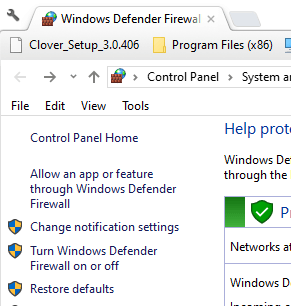
- לחץ על שינוי הגדרות לַחְצָן.
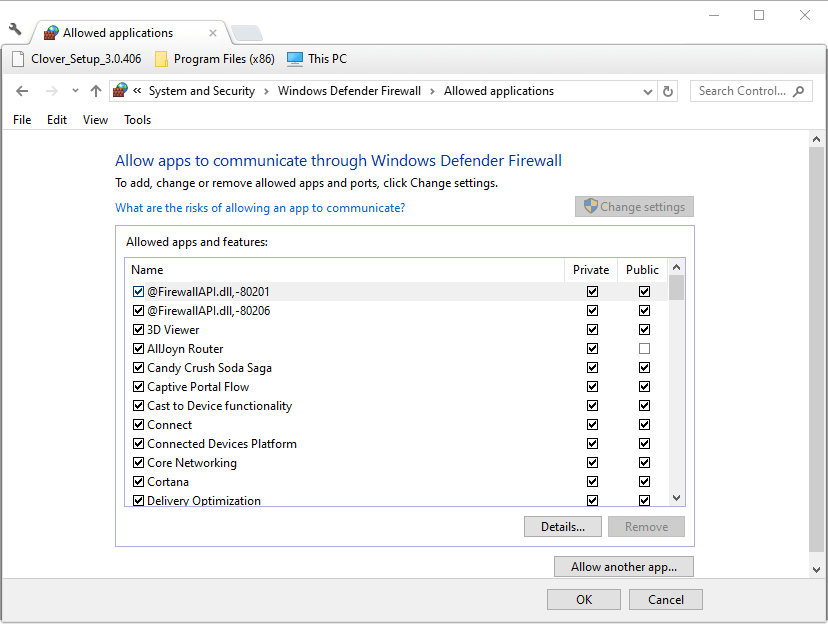
- ואז בחר את כל תגלית אינטרנטית תיבות סימון.
- לחץ על בסדר לַחְצָן.
- לאחר מכן משתמשים יכולים להפעיל שוב את חומת האש, מה שלא יחסום עוד את גילוי הרשת.
6. כבה את תוכנת האנטי-וירוס של צד שלישי
בנוסף, כבה תוכניות אנטי-וירוס של צד שלישי שעשויות לכלול גם חומות אש. משתמשים יכולים בדרך כלל לעשות זאת על ידי לחיצה ימנית על סמלי מגש מערכת אנטי-וירוס ובחירת הגדרה כיבוי או השבתה בתפריטי ההקשר שלהם. לחלופין, פתח את החלון הראשי של תוכנת האנטי-וירוס וחפש אפשרות השבתה בכרטיסייה הגדרות.
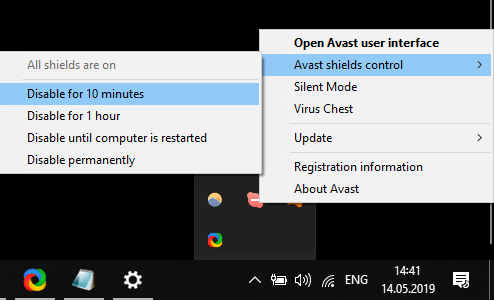
אז ככה משתמשים יכולים לתקן את סייר הקבצים כאשר הוא לא מציג את כל המכשירים ברשת. ואז סייר הקבצים יציג את כל המכשירים ברשת ברשת.
פריטים קשורים לבדיקה:
- גילוי הרשת כבוי ב- Windows 10 [מדריך פשוט]
- לא ניתן לגשת לתיקיה המשותפת ב- Windows 10 [מדריך העל]


![הגרסה האחרונה של Java JRE: הורד והתקן [32 סיביות, 64 סיביות]](/f/7013d632ce0570f61d1d3764a9582b37.jpg?width=300&height=460)